# Einträge verwalten
# Referenzieren
Sie können für Einträge (Ordner oder Dokumente), die Sie an mehreren Positionen in der Ablage benötigen, eine Referenz erstellen.
Im Unterschied zum Verschieben bleibt der Eintrag am ursprünglichen Ablageort erhalten. Zusätzlich wird eine Referenz erstellt.
Wenn Sie ein Dokument löschen möchten, für das eine Referenz existiert, werden Sie auf die Referenz hingewiesen.
Sie haben folgende Möglichkeiten, Einträge zu referenzieren:
# Funktion 'Referenzieren'
Vorgehen
Markieren Sie den Eintrag, den Sie Referenzieren möchten.
Wählen Sie in der Funktionsleiste Verwalten > Referenzieren.
Tastaturbefehl: STRG + R
Der Eintrag wird in die Zwischenablage kopiert.
Um einen Zielordner auszuwählen, wählen Sie den entsprechenden Ordner in der Baumstruktur aus.
Wenn Sie den falschen Ordner ausgewählt haben, können Sie dies korrigieren, indem Sie den richtigen Ordner auswählen. Die Auswahl des Ordners wird geändert.
Mit der Funktion Einfügen fügen Sie die Referenz in den Zielordner ein.
# Drag-and-drop
Vorgehen
Wählen Sie den Eintrag aus, den Sie referenzieren möchten, und ziehen Sie ihn mit weiterhin gedrückter Maustaste auf den Zielordner.
Tastaturbefehl: Halten Sie die ALT-Taste gedrückt, während Sie das mit der gedrückten Maustaste gehaltene Element loslassen.
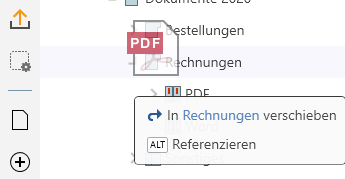
Drücken Sie die ALT-Taste, um den Eintrag zu referenzieren.
# Kopieren
Sie können Einträge (Ordner oder Dokumente), die Sie an mehreren Positionen in der Ablage benötigen, kopieren.
Im Unterschied zum Referenzieren besteht nach dem Kopieren keine Verbindung zwischen den Einträgen. Sie können unabhängig voneinander bearbeitet werden.
Vorgehen
Markieren Sie den Eintrag, den Sie kopieren möchten.
Wählen Sie in der Funktionsleiste Verwalten > Kopieren. Der Eintrag wird in die Zwischenablage kopiert.
Tastaturbefehl: STRG + C
Um einen Zielordner auszuwählen, wählen Sie den entsprechenden Ordner in der Baumstruktur aus.
Wenn Sie den falschen Ordner ausgewählt haben, können Sie dies korrigieren, indem Sie den richtigen Ordner auswählen. Die Auswahl des Ordners wird geändert.
Mit der Funktion Einfügen (Tastaturbefehl: STRG + V) fügen Sie den kopierten Eintrag in den Zielordner ein.
# Ausschneiden
Sie können Einträge (Ordner oder Dokumente), die Sie an einer anderen Position in der Ablage benötigen, ausschneiden.
Im Unterschied zum Kopieren verschwindet nach dem Ausschneiden der Eintrag von dem Ort, von dem Sie ihn ausgeschnitten haben.
Vorgehen
Markieren Sie den Eintrag, den Sie ausschneiden möchten.
Wählen Sie in der Funktionsleiste Verwalten > Ausschneiden.
Tastaturbefehl: STRG + X
Um einen Zielordner auszuwählen, wählen Sie den entsprechenden Ordner in der Baumstruktur aus.
Wenn Sie den falschen Ordner ausgewählt haben, können Sie dies korrigieren, indem Sie den richtigen Ordner auswählen. Die Auswahl des Ordners wird geändert.
Mit der Funktion Einfügen (Tastaturbefehl: STRG + V) fügen Sie den ausgeschnittenen Eintrag in den Zielordner ein.
# Einfügen
Mit der Funktion Einfügen fügen Sie einen zuvor kopierten oder ausgeschnittenen Eintrag an der ausgewählten Stelle in ELO ein.
Vorgehen
Markieren Sie die Stelle in ELO, wo die Kopie eingefügt werden soll.
Wählen Sie in der Funktionsleiste Verwalten > Einfügen.
Tastaturbefehl: STRG + V
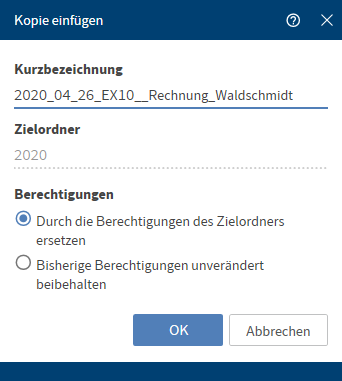
Der Dialog Kopie einfügen erscheint.
Optional: Passen Sie bei Bedarf den Namen der Kurzbezeichnung an.
Im Feld Zielordner erscheint der ausgewählte Ordner, in dem die Kopie abgelegt wird.
Wählen Sie im Bereich Berechtigungen aus, ob die Kopie die Berechtigungen des Zielordners erhalten soll oder ob die bisherigen Berechtigungen unverändert beibehalten werden sollen.
Schließen Sie den Dialog mit OK.
Ergebnis
Die Kopie wird an der gewünschten Stelle eingefügt.
Information
Legen Sie über Konfiguration > Anzeige > Kopieren fest, wie sich ELO beim Kopieren eines Eintrags in einen Ordner mit abweichenden Berechtigungen verhalten soll.
# Löschen
Mit der Funktion Löschen (Tastaturbefehl: ENTF-Taste) wird der ausgewählte Eintrag gelöscht. In ELO wird eine Löschmarkierung gesetzt und der Eintrag wird nicht mehr angezeigt.
Unter Konfiguration > Anzeige können Sie einstellen, ob alle gelöschten Einträge bis zur nächsten Abmeldung in der Baumansicht eingeblendet werden sollen. Die mit einer Löschmarkierung versehenen Dokumente werden in ELO durch ein Papierkorbsymbol und ausgegraut kenntlich gemacht.
Achtung
Es ist nicht möglich, einen Eintrag im ELO Desktop Client final zu löschen. Gelöschte Einträge müssen von der Administration dauerhaft aus ELO entfernt werden. Bis Einträge dauerhaft entfernt werden, könne sie wiederhergestellt werden.
# Wiederherstellen
Mit dieser Funktion können Sie mit einer Löschmarkierung versehene Einträge wiederherstellen.
Um die gelöschten Einträge sichtbar zu machen, setzen Sie einen Haken in *Konfiguration > Anzeige > Gelöschte Einträge bis zur nächsten Abmeldung einblenden. Die mit einer Löschmarkierung versehenen Einträge werden in ELO durch ein Papierkorbsymbol und ausgegraut kenntlich gemacht. Wenn Sie Wiederherstellen auswählen, werden der ausgewählte Eintrag und alle Untereinträge wiederhergestellt. Diese Option ist nur möglich, solange der Eintrag noch nicht dauerhaft entfernt wurde.
# Sperre entfernen
Wenn eine Person einen Eintrag zur Bearbeitung ausgecheckt hat, wird dieser Eintrag zur Bearbeitung durch andere Personen gesperrt. Mit dieser Funktion entfernen Sie auf den ausgewählten Einträgen die Sperre.
Information
Sie können nur eigene Sperren entfernen.
# Verlinkung
Über den Dialog Verlinkung können Sie den ausgewählten Eintrag mit einem anderen verlinken oder bestehende Verlinkungen einsehen und bearbeiten.
Vorgehen
Um zwei Einträge miteinander zu verlinken, markieren Sie das erste Dokument im Funktionsbereich Ablage und wählen über das Kontextmenü Verlinkung aus.
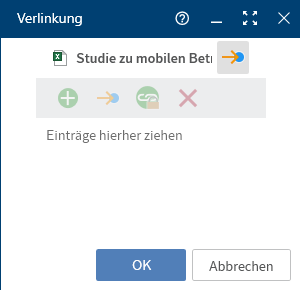
Der Dialog Verlinkung erscheint.
Wählen Sie in der Ablage ein zweites Dokument aus und ziehen Sie es per Drag-and-drop in das Fenster Verlinkung.
Ergebnis
Das Dokument wird im Dialog Verlinkung in der Liste der Links angezeigt. Weitere Verlinkungen können Sie auf dieselbe Weise hinzufügen.
In dieser Ansicht werden Ihnen drei Verlinkungen angezeigt. Sind mehr als drei Verlinkungen vorhanden, erreichen Sie die weiteren Einträge der Liste über den Scrollbalken.
Folgende Funktionen stehen Ihnen im Dialog Verlinkung zur Verfügung:
Minimieren: Der Dialog wird auf ein in der Sidebar frei verschiebbares Verlinkungssymbol reduziert. Sie können per Drag-and-drop auf dieses Symbol ebenfalls Verlinkungen anlegen. Wählen Sie das Symbol, um die normale Dialoggröße wiederherzustellen.
Maximieren: Der Dialog wird auf die komplette Sidebar vergrößert. Die Liste der Links nimmt in dieser Ansicht eine größere Fläche ein. So können Sie sich eine bessere Übersicht verschaffen, falls mehr als drei Verlinkungen vorhanden sind.
Gehe zu: Um zum jeweiligen Eintrag in der Ablage zu springen, markieren Sie den Eintrag in der Liste der Links und wählen den Button mit dem Pfeilsymbol oder nutzen STRG + G.
Entfernen: Um eine Verlinkung zu entfernen, markieren Sie den Eintrag in der Liste der Links und wählen das X-Symbol (Tastaturbefehl: ENTF-Taste). Die Verlinkung der Einträge wird aufgehoben.
Neue Einträge als untrennbare Links erzeugen: Um die danach hinzugefügten Links untrennbar mit dem gewählten Eintrag zu verbinden, aktivieren Sie diese Option oder nutzen Sie STRG + L.
Beachten Sie
Untrennbare Links lassen sich nicht entfernen.
Ist für einen Eintrag eine Verlinkung vorhanden, wird dies in der Kopfleiste der Vorschau angezeigt.
![]()
# Report zum Eintrag
Mit der Funktion Report zum Eintrag können Sie einen Report über einen ausgewählten Eintrag erstellen.
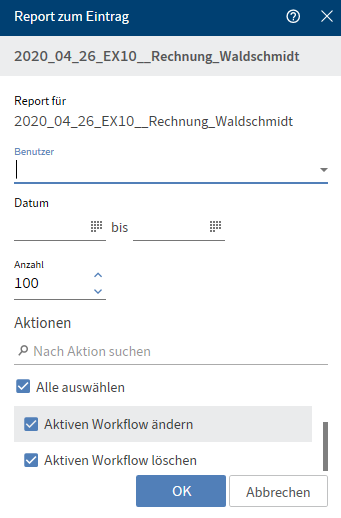
Im Dialog Report zum Eintrag können Sie unter folgenden Optionen auswählen, die bei der Erstellung des Reports berücksichtigt werden.
Benutzer: Wählen Sie über das Drop-down-Menü einen oder mehrere Benutzer und/oder Gruppen aus. Die nicht ausgewählten Benutzer und Gruppen erscheinen im Report nicht.
Datum: Grenzen Sie über das Kalendersymbol den Zeitraum des Reports ein.
Anzahl: Geben Sie hier die maximale Anzahl der Einträge ein. Chronologisch abwärts wird nur diese Anzahl im Report miteinbezogen.
Aktionen: Setzen Sie einen Haken bei den Aktionen, die im Report berücksichtigt werden sollen. Über das Suchfeld haben Sie die Möglichkeit, nach einer bestimmten Aktion zu suchen.
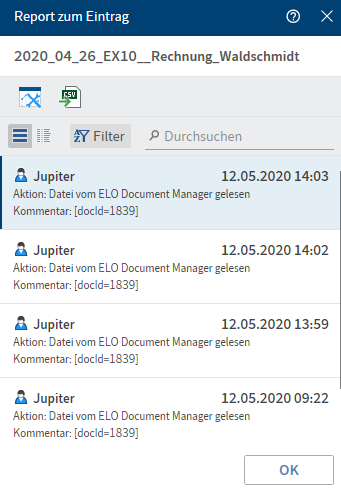
Der Report zum Eintrag erscheint in der Listenansicht.
Über das Werkzeugsymbol können Sie die Optionen des Reports anpassen. Über das Pfeilsymbol speichern Sie den Report als CSV-Datei. Es erscheint ein Dialog zur Auswahl des Zielpfads auf dem Dateisystem.
Sie können sich den Report in einer Listen-oder Tabellenansicht anzeigen lassen. Wählen Sie die Ansicht über die entsprechenden Buttons aus. Über Filter können Sie sortieren, gruppieren und filtern, um die Ansicht einzuschränken. Ein weiteres Eingrenzen nach dem Prinzip Search-as-you-type ermöglicht das Suchfeld neben dem Lupensymbol.